- 系统
- 教程
- 软件
- 安卓
时间:2020-10-17 来源:u小马 访问:次
在Excel表格中,利用公式可以大大提高计算效率,而通过自动填充的方式将公式应用于更多的单元格,则可以再让效率猛增。但在具体使用公式填充的过程中,也可能会遇到一些问题。
1. 向下填充公式时填充柄找不到
在单元格中正确填充公式的方法是,拖动含有公式的单元格右下角的黑色小方块填充柄(图1)。如果要引用公式的单元格中,明明有了公式,但未能出现填充手柄,可能是被隐藏的缘故。这时,可通过如下办法使其再次显示:
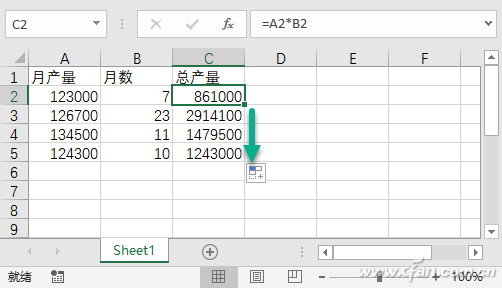
点击“文件→选项”菜单命令,在Excel选项窗口中点击左侧栏内的“高级”,然后在右侧窗格的“编辑选项”下,选中“启用填充柄和单元格拖放功能”复选框(图2)。
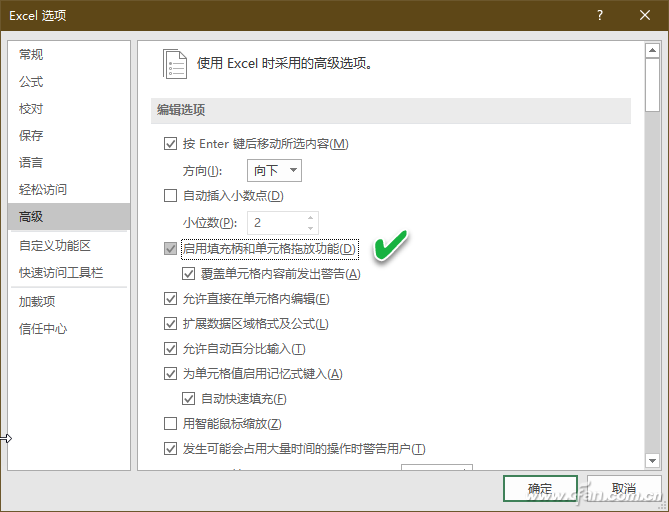
小提示:公式自动填充默认采用的是“快速填充”,可按需改变填充方式。要更改填充所选内容的方式,请单击拖动完成后显示的“自动填充选项”小图标按钮,然后选择所需的选项(图3)。
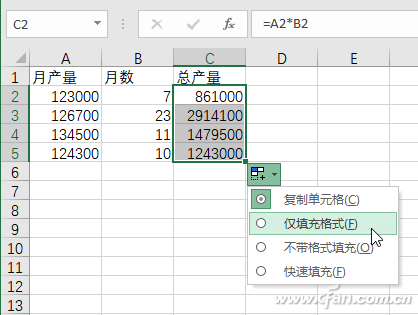
2. 相邻单元格复制公式出问题
当向下填充公式时,默认采用“相对引用”的方式以确保公式针对每行进行调整。若引用方法不正确,会出现计算错误问题。正确的填充方法是选择包含公式的单元格和要填充的相邻单元格,点击“开始→填充”,然后选择“向下”、“向右”、“向上”或“向左”等进行填充。其中的两项还可用键盘快捷执行方式:按Ctrl+D在列中向下填充公式,按Ctrl+R在行中向右填充公式(图4)。
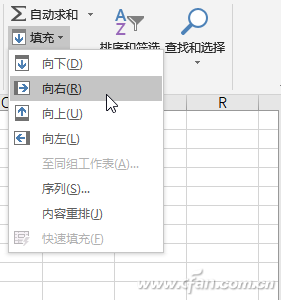
3. 打开工作簿时公式不自动计算
如果在打开工作簿后,其中的自动计算公式未能自动计算,说明未启用自动工作簿计算功能,开启后才能恢复自动计算。
在Excel中点击“文件→选项”菜单命令,开启“Excel选项”窗口,点击左侧栏的“公式”项,在右侧窗格的“工作簿计算”下,选择“自动重算”选项(图5)。
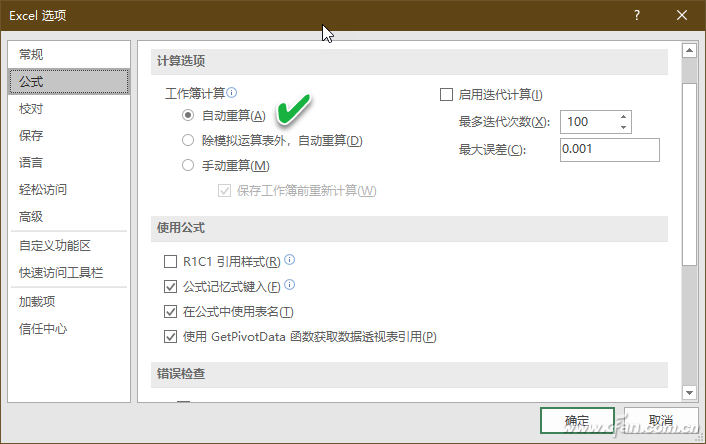
小提示:上述技巧适用于Excel for Office 365、Excel 2019、Excel 2016、Excel 2013等主流的Excel版本。





